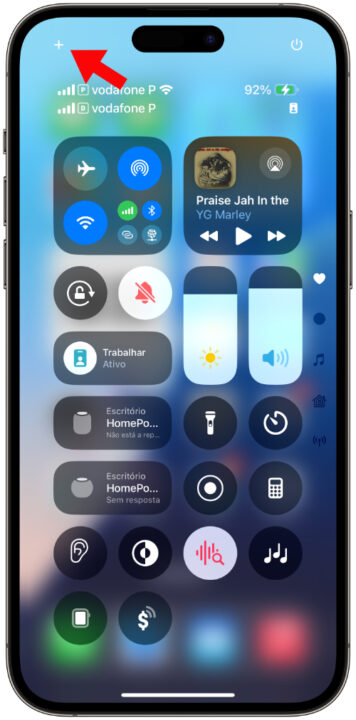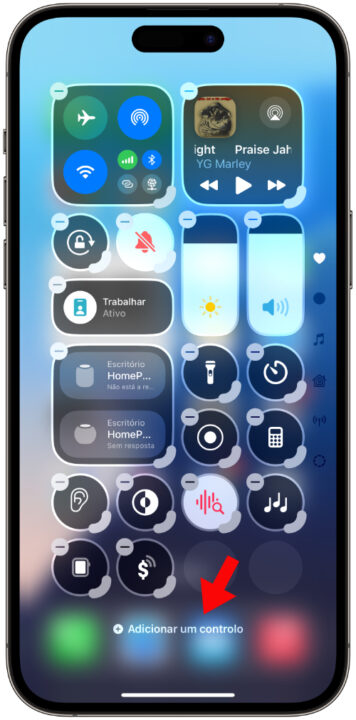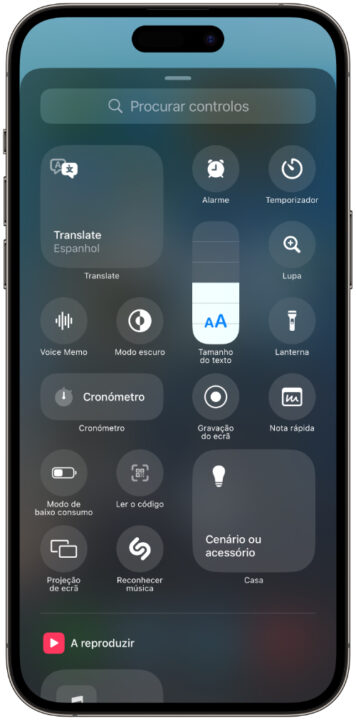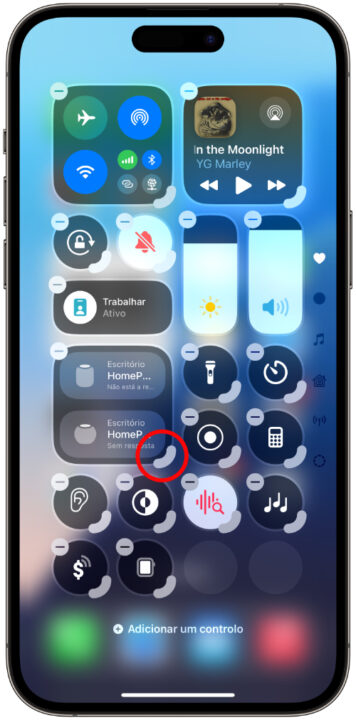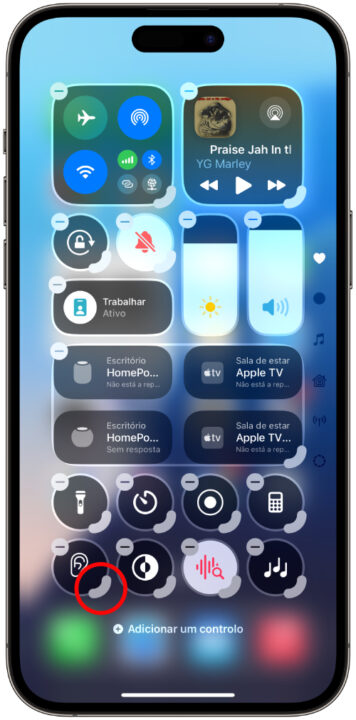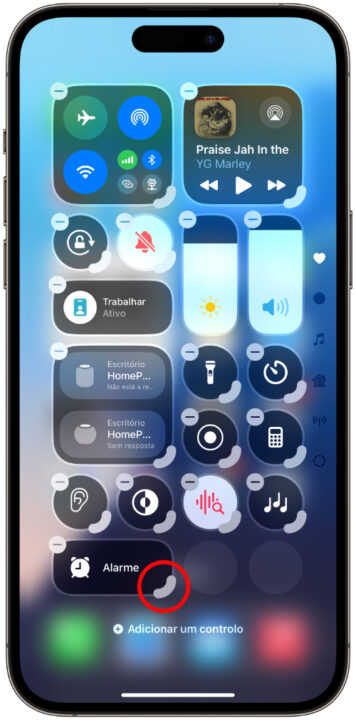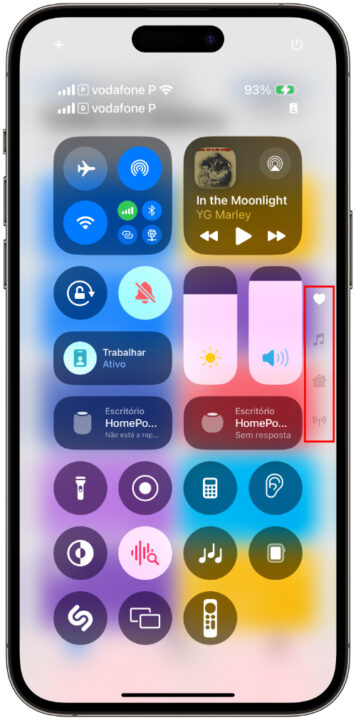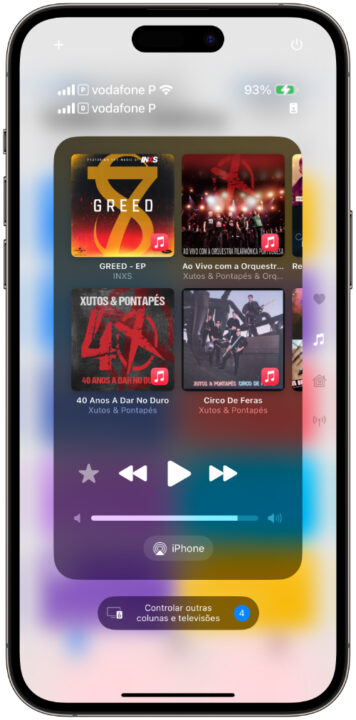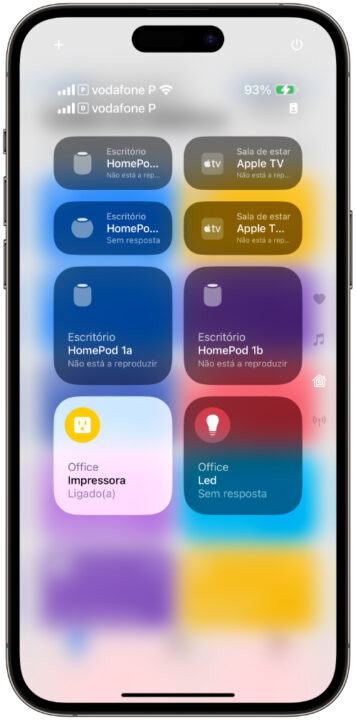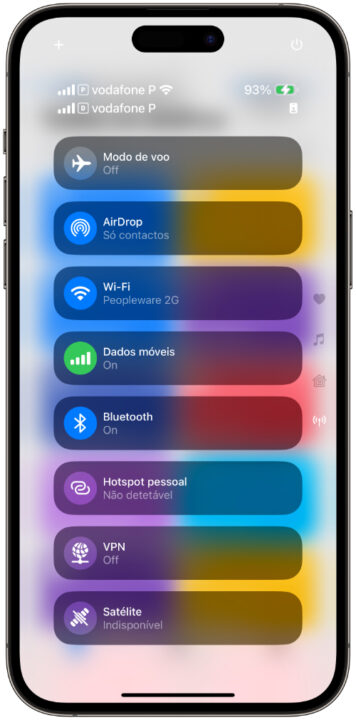Temos apostado em mostrar, passo a passo, como poderá, dentro de umas semanas, tirar proveito das muitas novidades introduzidas pelo iOS 18. Hoje vamos mostrar as melhorias numa área que recebeu mais atenção da Apple, a Central de controlo.
O iOS 18 traz uma grande atualização à Central de Controlo que expande as capacidades e a personalização. Os controlos de acesso rápido passam de uma única página para várias que podem ser percorridas sem problemas, integração de terceiros e muito mais.
Revolução na Central de controlo patrocinada pelo iOS 18
A Central de Controlo foi lançada pela primeira vez em 2013 com o iOS 7. Embora tenha havido ajustes ao longo da última década, manteve-se praticamente a mesma.
Por isso é que dizemos que o iOS 18 marca uma nova etapa, com um enorme salto funcional. Por exemplo, nesta grande reformulação dos controlos de fácil acesso poderemos personalizar para ter a página Favoritos como o primeiro ecrã, seguida das páginas Música, Página inicial e Conectividade.
Todos os novos ecrãs da Central de Controlo são personalizáveis e é possível adicionar páginas adicionais a esta área de gestão.
Para proporcionar ainda mais funcionalidade, a Apple abre assim a Central de Controlo a aplicações de terceiros e é possível invocá-lo a partir do ecrã de bloqueio do iPhone, bem como do ecrã inicial.
Como personalizar e utilizar a Central de controlo no iOS 18
- Antes de mais, certifique-se de que está a executar o iOS 18 beta no seu iPhone;
- A partir do ecrã de bloqueio ou de início, deslize o dedo para baixo a partir do canto superior direito do ecrã;
- Pode parar no primeiro ecrã da Central de controlo (Favoritos) ou deslizar continuamente para baixo para aceder aos novos ecrãs Música, Início ou Central de controlo de conectividade;
- Toque no ícone + no canto superior esquerdo para adicionar controlos e personalizar (ou prima longamente num espaço vazio);
- Arraste o canto arredondado a negrito de um controlo para o tornar maior ou mais pequeno;
- Quando estiver no modo de edição, pode tocar no ícone do círculo pontilhado mesmo por baixo da página Conectividade para criar uma quinta ou sexta página do Centro de Controlo a partir do zero
Agora em imagens passo a passo:
Conforme podemos ver nas opções, existem muitos controlos nativos do iOS que podem ser adicionados. Além disso, também é possível utilizar a barra de pesquisa na parte superior para procurar oq ue não está logo ali à frente dos olhos.
Com o tempo, veremos também o lançamento de controlos de aplicações de terceiros, mas poderão não aparecer nas versões beta!
Depois de adicionar os novos botões e controlos, pode tentar manter premido e arrastar o canto de um deles para expandir ou reduzir o tamanho. Repare que agora há uma nova aba nos ícones para os esticar e encolher.
Depois, explore também as outras páginas. Tem, além da página Favoritos, a Música, Casa, e Conectividade.
Cada uma destas páginas pode ser personalizada, o que permite colocar aqui acessos rápidos a muitas das funcionalidades do seu iPhone.
Para adicionar outra página, entre no modo de edição e, em seguida, toque no ícone do círculo com linhas pontilhadas, conforme mostrado na imagem de ecrã à direita acima.
Como já referimos noutros guias, existe também e sim, é uma novidade, um novo botão Desligar o iPhone.
Fonte: Pplware.